
iPhone、iPad、Mac 用の FindMy アプリを使用すると、友人、家族、またはあなたと位置情報を共有している他の人など、簡単に人を見つけることができます。多くの人にとって非常に便利な機能であるこの機能を使用すると、文字通りどこにいても地図上でそれらを見つけることができます.
紛失した iPhone、iPad、または Mac を FindMy で見つける方法についてはすでに説明しましたが、今度は人を見つける方法も紹介します。
人探しはとても簡単でとても便利です。あなたの家族の一員である人だけでなく、明示的にあなたと自分の場所を共有している人も見つけることができます.それは、夜の外出中の友人、親戚、あなたの子供、パートナーまたは配偶者、または道に迷った見知らぬ町であなたが助けようとしている誰かを見つけようとしている人でさえあります.誰かを探している理由が何であれ、Find My を使用すると簡単に見つけることができ、どの iPhone、iPad、または Mac でもこの機能を使用できます。
誰かを見つけるために必要な手順は、iPhone、iPad、または Mac のいずれを使用しているかによって若干異なります。しかし、心配しないでください。すべてを実行します。 iPhone と iPad の FindMy で人を探すことから始めましょう。
iPhone または iPad で「探す」を使用して人を探す方法
iPhone または iPad での「探す」の使用は、Mac での使用と非常によく似ています。
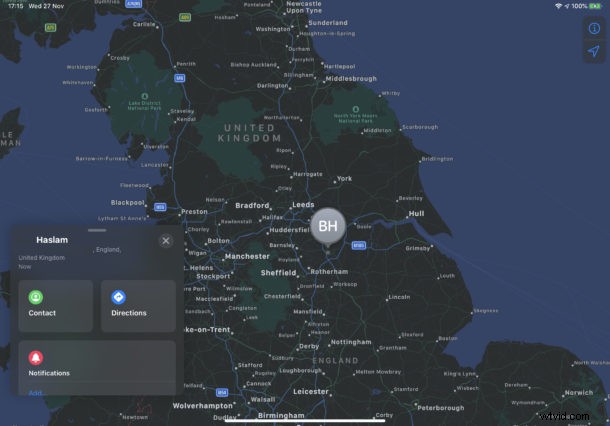
- 連絡先 – その人の連絡先カードを開きます。
- 行き方 – マップ アプリを開き、その人に到達するために必要な道順を表示します。
- 通知 – [追加] をタップして新しい通知を設定し、誰かが場所に到着または出発したときにあなたまたはその人に通知します。
- お気に入りに追加 – その人物をお気に入りとして追加します。
- 地名の編集 – その人の現在地の名前を編集できます。
- 現在地の共有を停止する – 相手にあなたの居場所が見えないようにします。
- 削除 – Find My アプリからその人を削除します。
このように、FindMy を使用して地図上で誰かを簡単に見つけて見つけることができます。
あなたが見つけようとしている人 (自分自身を含む) は、現在地の共有を有効にしている必要があり、その人は自分の場所をあなたと共有することを明確に選択している必要があります。位置情報は、Find My アプリからも共有できます。これにより、位置データを世界に公開することなく、この機能を非公開で使用できます。
あなたや他の誰でも、iPhone のメッセージから現在地を簡単に共有したり、メッセージを介して自分の位置を永久に共有したり、FindMy アプリから直接 iPhone や iPad で位置を共有したりすることもできます。
Mac で「探す」を使用して人を探す方法
まず、Mac で「探す」アプリを開きます。 「アプリケーション」フォルダにあります。アプリが画面に表示されると、後は非常に簡単です。

- 連絡先カードを表示 – これをクリックすると、連絡先アプリでその人の連絡先カードが表示されます。
- 行き方 – これにより、マップ アプリが開き、その人物に到達するための道順が表示されます。
- お気に入りに追加 – 必要に応じて、お気に入りリストに人を追加できます。
- 削除 – これにより、その人は Find My から完全に削除されます。
これが Mac での FindMy の動作ですが、もちろん iPhone や iPad でも FindMy を使用できます。すべての機能は同じであり、相互に互換性があります。
最新の macOS リリースの FindMy アプリは、基本的に以前のバージョンの Mac OS X の Find My Friends 機能を置き換えますが、コア機能は同じです。
Find My アプリは非常に強力なツールで、よく使う場合も使わない場合もあります。しかし、それを使用する理由がある場合は、それが存在することを本当に嬉しく思います.多くの親がこの機能を使用しており、多くの友人やパートナーもさまざまな理由で使用しています。従業員所有のデバイスで FindMy 機能を使用している雇用主や組織もあります。そしてもちろん、誰もがデバイスで Apple ID と iCloud アカウントを有効にしている限り、すべて無料で、箱から出してすぐにすべての iPhone、iPad、および Mac に含まれています。
デバイスや人の位置を特定して追跡できるようになったことで、Apple の名前が変更された Find My アプリの名前がより理にかなったものになりました。以前は、Find My iPhone でそれを行うことができ、さらに他の Apple デバイスを見つけることができました。さらに言えば、人々。アプリの名前が変更されたことにより、Find My アプリは、Apple エコシステム内にあり、Apple ID にあるか、位置情報を共有している限り、ほぼすべてのものを見つけることができることが明確になります。
iOS 13 と iPadOS の一部である他のすべての新機能もチェックしてください。たくさんのことが起こっています。
人やデバイスを見つけるために、Find My を使用していますか?もしそうなら、それはあなたにとってどのようにうまくいきましたか?私たちが知っておくべき代替手段はありますか?以下のコメントで、FindMy と人探しに関するご意見やご感想をお聞かせください。
